8 Apple TV Remote Tips du verkligen behöver
Även med bara sex knappar, Apple TV Siri Remote är en kraftfull fjärrkontroll, och det är aldrig så lätt att lära sig hur man använder dess grundläggande förmågor.
Utöver dessa grunder kan du göra åtta riktigt användbara saker med den här fjärrkontrollen (eller till och med en korrekt konfigurerad alternativ fjärrkontroll). Dessa kan göra en positiv skillnad i hur du använder din Apple TV.
01
av 08
Starta om snabbt
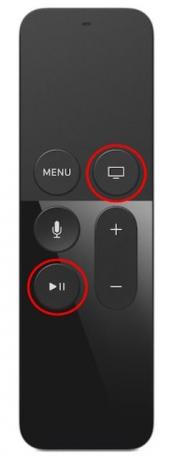
Apple Inc.
Saknar du volym? Tröga menyer? Stamningsspel?
Oroa dig inte. Du behöver förmodligen inte uppgradera ditt bredband eller skicka tillbaka din Apple TV till butiken – allt du behöver göra är att starta om systemet.
Det finns två sätt att göra detta:
- Navigera till inställningar > Systemet > Omstart.
- tryck på Hem och Spela/Pausa knapparna tills lamporna på Apple TV blinkar och skärmen för viloläge visas. Klick Sömn för att stänga av Apple TV och eventuella anslutna enheter. tryck på Hem knappen för att starta om.
Om en omstart inte löser saker kan du behöva konsultera vår avancerade felsökningstips.
02
av 08
Sov på begäran
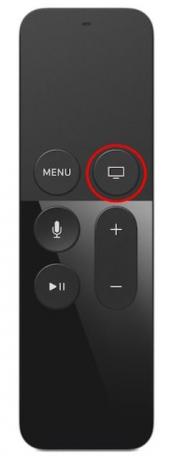
Apple Inc.
Du kan använda fjärrkontrollen för att försätta ditt system och din kompatibla TV i viloläge. Allt du gör är att trycka och hålla ned Hem knappen (den som ser ut som en TV-skärm) tills Sömn skärmen visas. Knacka Sömn.
03
av 08
Åtgärda textinmatningsfel
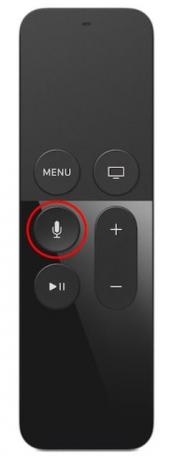
Apple Inc.
När du använder Siri Remote för att skriva in text på Apple TV kan du göra ett misstag även om du dikterar texten. Det snabbaste sättet att bli av med fel är att använda Siri Remote, tryck på Mikrofon knapp och säg Klar, och Siri raderar det du har skrivit så att du kan börja om igen.
05
av 08
App Switcher för enkel navigering

Apple Inc.
Apple TV-appar körs i bakgrunden efter att du har startat dem, även när du inte använder dem. De är inte aktiva appar och de gör ingenting. De är i väntläge tills nästa gång du behöver dem. Apples tvOS, operativsystemet som kör Apple TV, är tillräckligt stabilt för att hantera bakgrundsappar, och du kan använda detta faktum som ett snabbt sätt att bläddra mellan appar. Så här går det till:
Dubbeltryck på Hem knappen för att öppna vyn App Switcher. Det är som en karusell av alla dina aktiva applikationer som visar appförhandsvisningar av var och en.
När du är i den här vyn kan du svepa åt vänster och höger mellan apparna, dubbelklicka på en app och omedelbart börja använda den, eller svepa en appförhandsvisning uppåt för att stänga den appen. Detta är ett mycket snabbare sätt att navigera mellan de appar du oftast använder.
06
av 08
Quick Caps
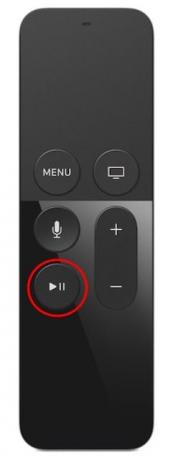
Apple Inc.
När du skriver i teckeninmatningsfältet med din Siri Remote trycker du snabbt på Spela/Pausa knappen gör att nästa tecken du skriver skrivs in automatiskt.
Det är ett av så många användbara textinmatningstips för Apple TV. En av bästa textinmatningstips är att använda Remote-appen på din iPad, iPhone eller iPod Touch för textinmatning.
07
av 08
Undertexter medan en film spelas

Apple Inc.
Om du börjar titta på en film på ett annat språk än ditt eget, men glömde att aktivera undertexter innan du började titta på filmen, behöver du inte starta om filmen.
Slå på undertexter medan en film spelas upp på din Apple TV. Du kommer inte att missa eller upprepa ett ögonblicks åtgärd:
- Svep nedåt på styrplattan medan filmen spelas upp för att visa en meny högst upp på skärmen. Titta noga och du kommer att se en rad inställningar du kan justera, inklusive kontroller för undertexter, ljudinställningar och mer.
- Välj Undertexter, och de kommer att leka med din film.
- Dra uppåt på menyn med fjärrkontrollen för att ta bort den från skärmen.
08
av 08
Skrubba genom video

Apple Inc.
Du kanske tycker att det är en förvärvad färdighet att skura igenom en video med Apple TV, men du bör hålla ut. När du snabbt vill flytta mellan element i en film, kom ihåg dessa tips:
- tryck på Spela/Pausa knappen för att pausa det du tittar på innan du skrubbar.
- Dra vänster eller svep åt höger för att gå framåt och bakåt i videon.
- Skrubbningshastigheten reagerar på hastigheten för dina fingerrörelser, så ett snabbt svep rör sig genom videon snabbare än ett långsamt.
